Если инстаграм является для вас одним из основных источников откуда приходят клиенты, то его подключение в KeyCRM позволит:
- вести все коммуникации прямо из кабинета KeyCRM, включая сообщения, ответы на комментарии, ответы на сторис, упоминания в сторис, видеть реакции на сообщения;
- данные клиента уже у вас, легко создать карточку покупателя (если это новый заказ) или отыскать покупателя в базе;
- можно оформлять заказ или карточки воронок прямо по диалогу;
Как результат – растет скорость обработки заявок (а еще экономия времени/человеческих ресурсов) и снижается риск потери заказа.
Шаг 1. Подключение Инстаграм в KeyCRM
Перейдите в Настройки → Коммуникации → вкладка «Чаты / Email» и нажмите на кнопку «Добавить новый канал».
В открывшемся окне на вкладке «Основные» заполните поля:
- Название — укажите произвольное название канала;
- Тип канала — выберите «Instagram»;
- Комментарии — активируйте переключатель, если необходимо синхронизировать комментарии к сообщениям и иметь возможность отвечать на них из CRM;
- Далее нажмите кнопку «Continue with Facebook»:
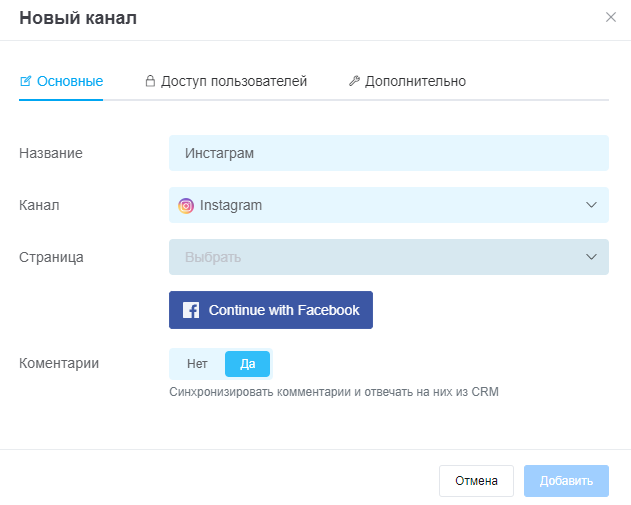
У вас появится новое всплывающее окно, в котором нужно пройти авторизацию под вашей учетной записью Facebook.
Используя аккаунт Facebook с правами администратора для публичной страницы, привязанной к нужному Instagram, необходимо выполнить действия указанные на скриншоте: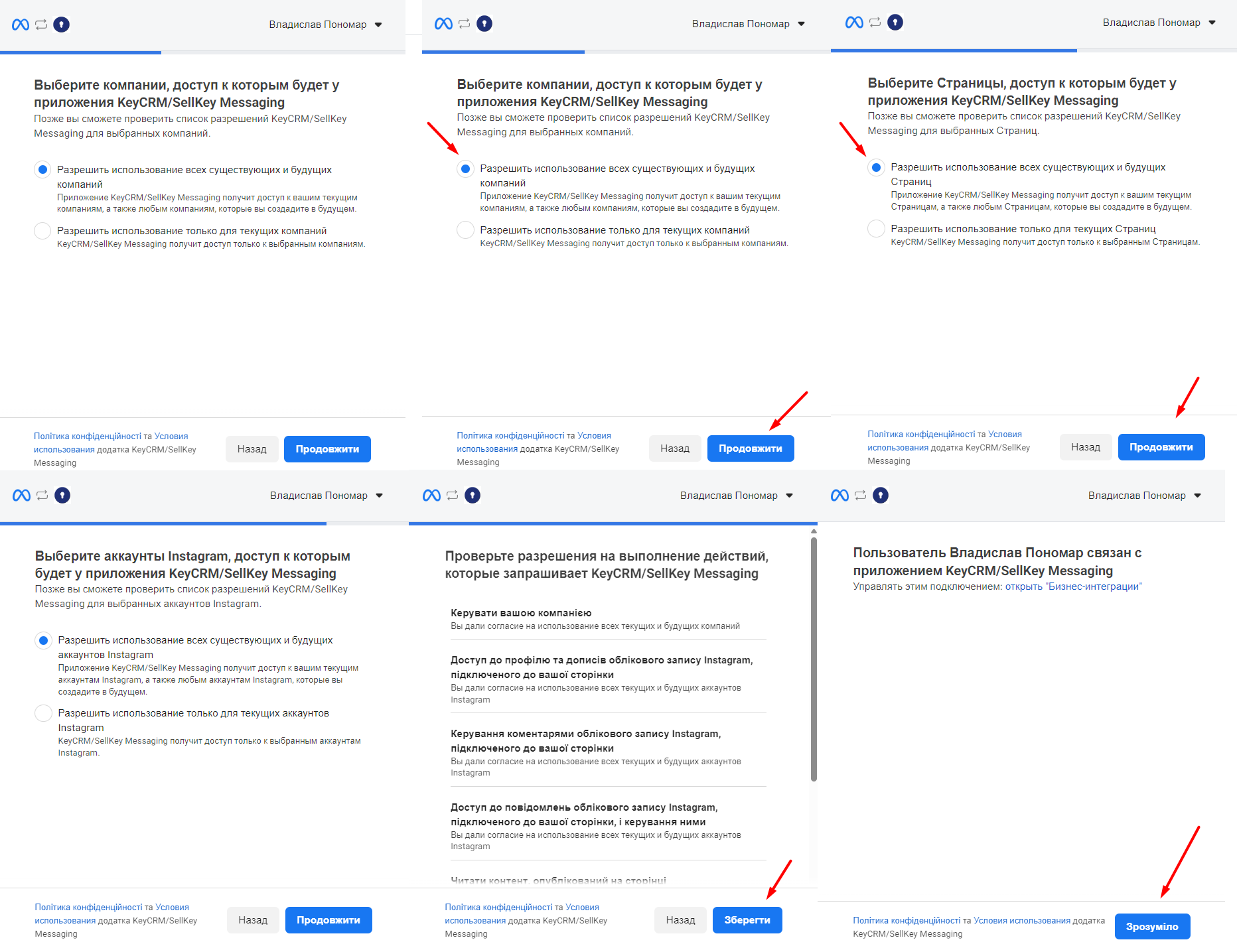
Facebook позволяет предоставить доступ для интеграции сразу ко всем существующим компаниям, страницам и аккаунтам Instagram (а также будущим) и именно этот способ мы рекомендуем использовать, поскольку он позволит легко подключать любое количество страниц. Поэтому при подключении других страниц по этому же аккаунту Facebook будет достаточно просто нажать на «Reconnect»: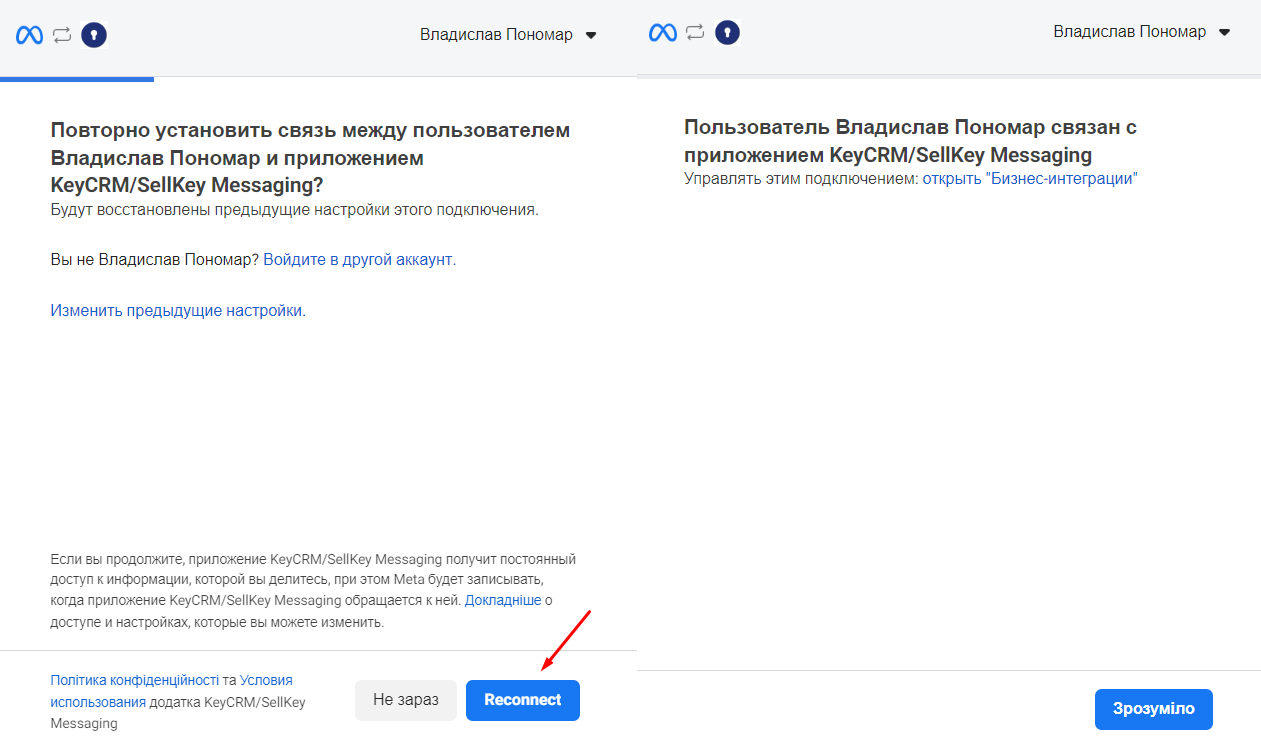
После завершения авторизации выберите страницу Facebook, с которой вы хотите получать сообщения в этот канал коммуникаций (после сохранения его изменить нельзя);
Шаг 2. Предоставление доступа пользователям
Чтобы предоставить доступ отдельным пользователям, перейдите во вкладку «Доступ пользователей». В ней можно выбрать:
- Все пользователи — доступ к каналу будет предоставлен всем пользователям;
- Выбранные роли — доступ к каналу будет предоставлен только пользователям, которые находятся в назначенной роли:
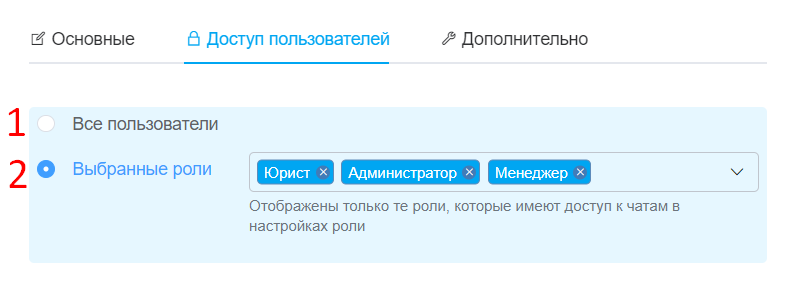
Если необходимо предоставить доступ к каналу только одному пользователю, перейдите в «Настройки» → «Роли», создайте отдельную роль и укажите ее для необходимого пользователя.
После этих действий перейдите в настройки канала и во вкладке «Доступ пользователей» выберите эту роль.
Если выберете «Все пользователи», доступ будет только у пользователей, роли которых имеют эти права.
Если выберите «Выбранные роли», то сможете указать определенные роли, которым будут доступны чаты этого канала при условии, что у них заданы права «Доступ к чатам».
Шаг 3. Дополнительные настройки
На вкладке «Дополнительно» доступны настройки:
- Менеджер — укажите менеджера, на которого будут назначаться новые чаты с этого канала. Если добавить несколько менеджеров, чаты будут назначаться на каждого менеджера поочередно. Можно оставить пустым, чаты будут созданы без назначения;
- Переназначать оператора – активируйте переключатель, если нужно, чтобы при ответе другим менеджером в чате он автоматически назначался на него;
- Связь с воронками — включение и и выберите значение:
• Нет — карточки НЕ будут создаваться из чата автоматически;
• Одноразовый — карточки будут созданы только один раз при условии, что еще нет карточки с этого чата;
• Повторяющийся — карточки будут создаваться всегда при открытии нового тикета в чате, если у него нет карточки или заказа в рабочих статусах (все статусы кроме успешного и отклоненных); - Воронка — выберите воронку, если требуется автоматически создавать карточки из новых диалогов. Этот пункт доступен, если включен раздел «Воронки»;
- Автоответы в рабочие часы – включите и введите текст, который будет отправляться автоматически на первое сообщение в рабочие часы (при создании или повторном открытии диалога сообщением клиента);
- Автоответы в нерабочие часы – включите и введите текст, который будет отправляться автоматически на первое сообщение в нерабочие часы (при создании или повторном открытии диалога уведомлением клиента).
- Автоответы на комментарии — если активировать, то при получении комментария в директ будет отправлен автоматический ответ по предварительным настройкам.
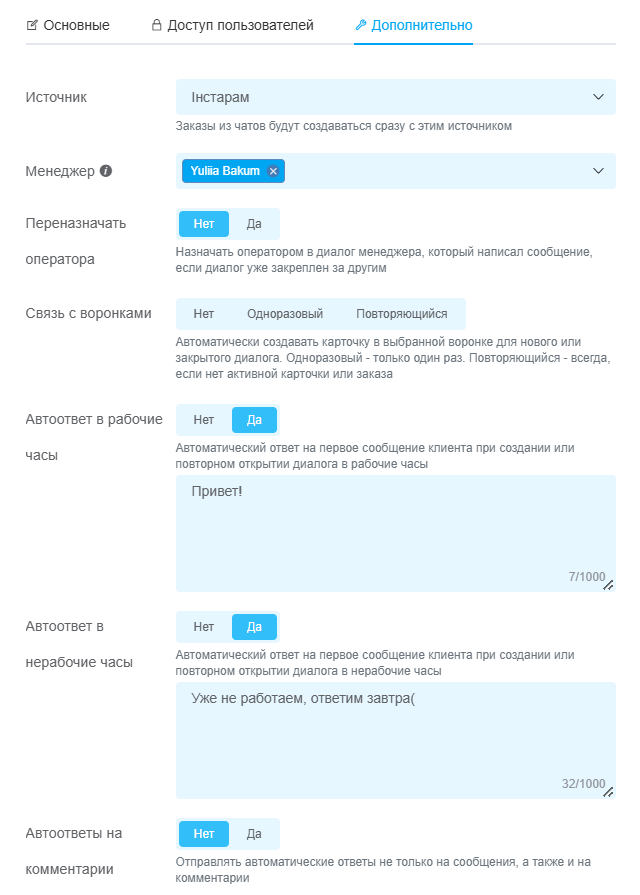
Когда укажите все необходимые параметры, нажмите на кнопку «Добавить». Канал появится в списке подключенных и сообщения, которые в него приходят, начнут отображаться в чаты.
Подробнее как решать эти сложности и сложности при первом подключении описано в этой статье и с ответами на дополнительные вопросы ознакомьтесь в FAQ.